 Opération et maintenance
Opération et maintenance
 exploitation et maintenance Linux
exploitation et maintenance Linux
 Comment définir la bande passante de l'instance Windows et dépanner si le processeur est plein ou élevé
Comment définir la bande passante de l'instance Windows et dépanner si le processeur est plein ou élevé
Comment définir la bande passante de l'instance Windows et dépanner si le processeur est plein ou élevé
Le contenu de cet article explique comment définir la bande passante de l'instance Windows et déterminer si le processeur est plein ou élevé. Les amis dans le besoin peuvent s'y référer.
Dépannage lorsque la bande passante et le processeur de l'instance Windows sont pleins ou élevés
Lors de l'utilisation du serveur cloud ECS, si le service ralentit ou si l'instance ECS se déconnecte soudainement, vous pouvez considérer que la bande passante du serveur et le processeur sont y a-t-il un problème avec le fonctionnement à plein ou à haut niveau ? Si vous créez une tâche d'alarme à l'avance, le système émettra automatiquement un rappel d'alarme lorsque la bande passante et le processeur sont pleins ou élevés. Sous le système Windows, vous pouvez suivre les étapes suivantes pour dépanner :
Localisez le problème. Recherchez les processus spécifiques qui affectent la bande passante et le fonctionnement complet ou élevé du processeur.
Analyse et traitement. Vérifiez si les processus qui affectent la bande passante et le processeur fonctionnent à plein ou à un niveau élevé sont normaux et classez-les pour le traitement.
Pour les processus normaux : vous devez optimiser le programme ou mettre à niveau la configuration du serveur.
Pour les processus anormaux : vous pouvez vérifier et arrêter manuellement le processus, ou vous pouvez utiliser des outils de sécurité tiers pour vérifier et arrêter le processus.
Localisation du problème
Microsoft dispose de plusieurs outils pour localiser le problème de processeur et de bande passante pleins ou élevés, tels que le Gestionnaire des tâches, le moniteur de ressources (Moniteur de ressources), Moniteur de performances (Moniteur de performances), Process Explorer, Xperf (serveur Windows 2008 et versions ultérieures), vérification du vidage de la mémoire complète du système de capture. En cas de trafic important, vous pouvez également utiliser Wireshark pour capturer les paquets réseau pendant un certain temps et analyser l'utilisation du trafic.
Remarque : pour Windows 2008 et versions ultérieures, le moniteur de ressources intégré au système est généralement utilisé pour surveiller le processeur et la bande passante.
Étapes
Cliquez sur le menu Démarrer en bas du bureau et sélectionnez Exécuter.
Après avoir ouvert la boîte d'exécution, entrez perfmon -res dans la boîte et cliquez sur OK.
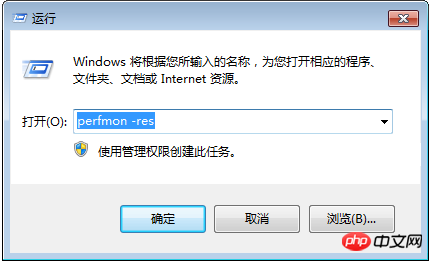
Dans la page Resource Monitor, vérifiez si le processeur ou la bande passante de chaque processus est plein/élevé.

Pour les processus qui occupent des ressources élevées, vérifiez l'ID de processus correspondant et le nom du programme du processus.
Après avoir localisé l'ID du processus, utilisez le gestionnaire de tâches pour déterminer si le programme est anormal et localiser l'emplacement spécifique du programme.
Avant de localiser le processus anormal, vous devez sélectionner Affichage (V) > Sélectionner la colonne (S)… dans le gestionnaire de tâches.
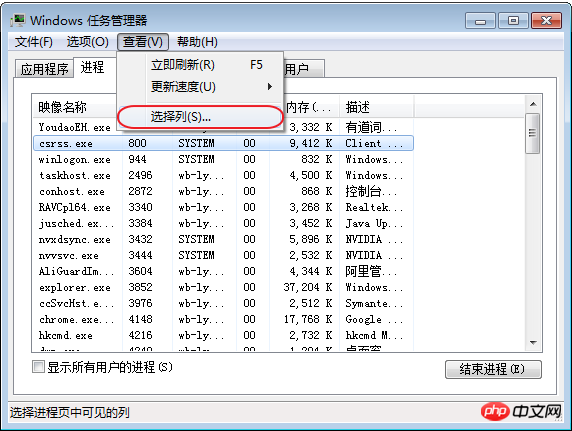
Sélectionnez PID (Process Identifier) dans la boîte contextuelle et cliquez sur OK.
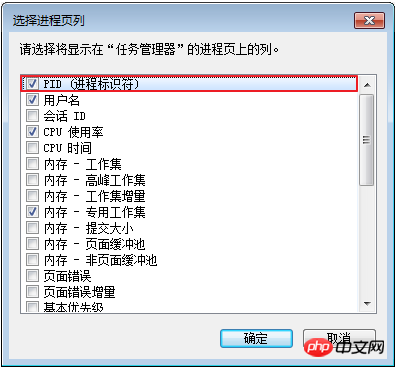
PID sera ajouté à la page Processus du Gestionnaire des tâches.
Cliquez sur l'élément PID et triez pour trouver le processus anormal précédemment visualisé par le moniteur de ressources. Cliquez avec le bouton droit sur le nom du processus et sélectionnez Ouvrir l'emplacement du fichier pour déterminer si le processus est un programme malveillant.
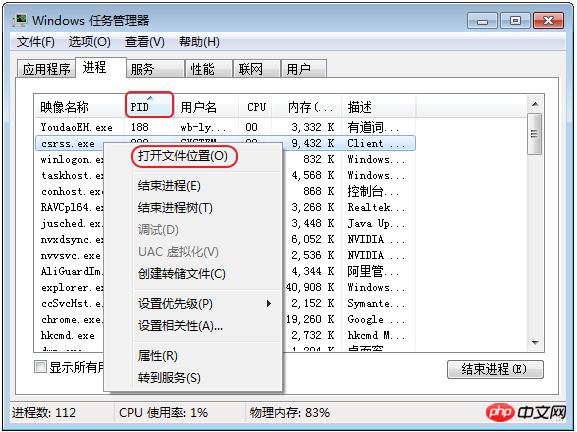
Analyse et traitement du processeur et de la bande passante fonctionnant à plein ou haut
Vous devez déterminer l'impact sur le processeur et la bande passante Les processus avec une bande passante complète ou élevée sont classés comme processus normaux ou anormaux et traités en conséquence.
Analyse et traitement des performances normales complètes ou élevées
Dans des circonstances normales, lorsque les clients accèdent fréquemment à l'entreprise, ou en raison de Windows Les services (services de mise à jour, etc.) peuvent occuper un trafic réseau et un processeur élevés. Pour les situations où le processeur et la bande passante sont saturés ou élevés en raison de processus normaux, veuillez résoudre les problèmes un par un dans l'ordre suivant.
Remarque : les serveurs Windows 2008 / Windows 2012 recommandent une configuration de mémoire de 2 G ou plus.
Vérifiez si Windows Update est exécuté en arrière-plan.
Il est recommandé d'installer un logiciel antivirus sur le serveur pour l'antivirus. Si vous avez installé un logiciel antivirus, veuillez vérifier si le logiciel antivirus effectue des opérations d'analyse en arrière-plan lorsque le processeur ou la bande passante augmente. Si possible, veuillez mettre à niveau le logiciel antivirus vers la dernière version ou supprimer le logiciel antivirus.
Vérifiez si l'application au sein de l'ECS a un comportement d'accès au disque/d'accès au réseau important/des exigences informatiques élevées. En essayant d'augmenter les spécifications des instances, utilisez davantage de spécifications de cœur/mémoire pour résoudre les goulots d'étranglement des ressources, comme la mise à niveau de la bande passante.
Si la configuration de votre serveur est relativement élevée, cela n'a pas beaucoup de sens de mettre à niveau la configuration. En termes d'architecture, cela ne signifie pas que plus la configuration du serveur est élevée, mieux c'est. À l’heure actuelle, vous devez essayer de séparer les applications et d’optimiser les programmes associés en même temps. Un exemple de description est le suivant :
Description du problème : lorsque plusieurs applications telles que MySQL, PHP et Web sont déployées sur un serveur en même temps, même si la configuration est relativement élevée, il est facile pour les ressources des anomalies de charge pourraient se produire.
Solution : essayez la séparation des applications et utilisez différents serveurs pour héberger différentes applications. Par exemple, la base de données est entièrement hébergée via RDS, ce qui réduit la consommation de ressources du serveur lui-même et le grand nombre d'appels au sein du serveur. En termes d'optimisation du programme, vous pouvez effectuer des ajustements selon votre propre configuration, comme ajuster le nombre de connexions et les configurations du cache, ainsi que divers paramètres lors des appels Web et bases de données, etc.
Analyse et traitement d'une utilisation anormalement pleine ou élevée du processeur
Dans les cas où le processeur et la bande passante sont anormalement pleins ou élevés, cela peut être malveillant Causé par des virus et des intrusions de chevaux de Troie. Parfois, des programmes malveillants tiers peuvent utiliser svchost.exe ou Tcpsvcs.exe du système d'exploitation pour se déguiser, entraînant une utilisation élevée de la bande passante. Vous devez détecter et supprimer manuellement les processus anormaux.
Remarque : Si vous ne parvenez pas à déterminer si le processus est un virus ou un cheval de Troie, il est recommandé de rechercher le nom du processus en ligne et de le confirmer. De plus, il est recommandé de créer un instantané au préalable pour terminer la sauvegarde avant de supprimer le processus.
Utilisez un logiciel antivirus commercial ou utilisez l'outil de sécurité gratuit de Microsoft, Microsoft Safety Scanner, pour analyser et antivirus en mode sans échec. Le lien est le suivant : https://www.microsoft.com/security/. scanner/zh-cn /default.aspx .
Exécutez Windows Update pour installer les derniers correctifs de sécurité Microsoft.
Utilisez MSconfig pour désactiver tous les pilotes de service non Microsoft et vérifiez si le problème se reproduit. Pour plus de détails, veuillez vous référer à : Comment effectuer un démarrage en mode minimal sous Windows.
Si le serveur ou le site subit une attaque DDOS ou CC, un grand nombre de demandes d'accès seront générées dans un court laps de temps. Vous pouvez vous connecter à la console de gestion Alibaba Cloud pour vérifier si les seuils de protection contre les attaques DDOS dans Cloud Shield ont été ajustés et vérifier si la protection CC est activée. Si l'attaque ne déclenche pas le seuil et que Cloud Shield n'est pas nettoyé, vous pouvez contacter le service après-vente pour vous aider à démarrer le nettoyage.
Ce qui précède est le contenu détaillé de. pour plus d'informations, suivez d'autres articles connexes sur le site Web de PHP en chinois!

Outils d'IA chauds

Undresser.AI Undress
Application basée sur l'IA pour créer des photos de nu réalistes

AI Clothes Remover
Outil d'IA en ligne pour supprimer les vêtements des photos.

Undress AI Tool
Images de déshabillage gratuites

Clothoff.io
Dissolvant de vêtements AI

Video Face Swap
Échangez les visages dans n'importe quelle vidéo sans effort grâce à notre outil d'échange de visage AI entièrement gratuit !

Article chaud

Outils chauds

Bloc-notes++7.3.1
Éditeur de code facile à utiliser et gratuit

SublimeText3 version chinoise
Version chinoise, très simple à utiliser

Envoyer Studio 13.0.1
Puissant environnement de développement intégré PHP

Dreamweaver CS6
Outils de développement Web visuel

SublimeText3 version Mac
Logiciel d'édition de code au niveau de Dieu (SublimeText3)

Sujets chauds
 1393
1393
 52
52
 1207
1207
 24
24
 Quelle configuration de l'ordinateur est requise pour VScode
Apr 15, 2025 pm 09:48 PM
Quelle configuration de l'ordinateur est requise pour VScode
Apr 15, 2025 pm 09:48 PM
Vs Code Système Exigences: Système d'exploitation: Windows 10 et supérieur, MacOS 10.12 et supérieur, processeur de distribution Linux: minimum 1,6 GHz, recommandé 2,0 GHz et au-dessus de la mémoire: minimum 512 Mo, recommandée 4 Go et plus d'espace de stockage: Minimum 250 Mo, recommandée 1 Go et plus d'autres exigences: connexion du réseau stable, xorg / wayland (Linux) recommandé et recommandée et plus
 VScode ne peut pas installer l'extension
Apr 15, 2025 pm 07:18 PM
VScode ne peut pas installer l'extension
Apr 15, 2025 pm 07:18 PM
Les raisons de l'installation des extensions de code vs peuvent être: l'instabilité du réseau, les autorisations insuffisantes, les problèmes de compatibilité système, la version de code vs est trop ancienne, un logiciel antivirus ou des interférences de pare-feu. En vérifiant les connexions réseau, les autorisations, les fichiers journaux, la mise à jour vs du code, la désactivation des logiciels de sécurité et le redémarrage du code ou des ordinateurs, vous pouvez progressivement dépanner et résoudre les problèmes.
 Comment exécuter le code Java dans le bloc-notes
Apr 16, 2025 pm 07:39 PM
Comment exécuter le code Java dans le bloc-notes
Apr 16, 2025 pm 07:39 PM
Bien que le bloc-notes ne puisse pas exécuter directement le code Java, il peut être réalisé en utilisant d'autres outils: à l'aide du compilateur de ligne de commande (Javac) pour générer un fichier bytecode (filename.class). Utilisez l'interpréteur Java (Java) pour interpréter ByteCode, exécuter le code et sortir le résultat.
 Peut-on utiliser pour mac
Apr 15, 2025 pm 07:36 PM
Peut-on utiliser pour mac
Apr 15, 2025 pm 07:36 PM
VS Code est disponible sur Mac. Il a des extensions puissantes, l'intégration GIT, le terminal et le débogueur, et offre également une multitude d'options de configuration. Cependant, pour des projets particulièrement importants ou un développement hautement professionnel, le code vs peut avoir des performances ou des limitations fonctionnelles.
 Qu'est-ce que VScode pour quoi est VScode?
Apr 15, 2025 pm 06:45 PM
Qu'est-ce que VScode pour quoi est VScode?
Apr 15, 2025 pm 06:45 PM
VS Code est le code Visual Studio Nom complet, qui est un éditeur de code multiplateforme gratuit et open source et un environnement de développement développé par Microsoft. Il prend en charge un large éventail de langages de programmation et fournit une mise en surbrillance de syntaxe, une complétion automatique du code, des extraits de code et des invites intelligentes pour améliorer l'efficacité de développement. Grâce à un écosystème d'extension riche, les utilisateurs peuvent ajouter des extensions à des besoins et des langues spécifiques, tels que les débogueurs, les outils de mise en forme de code et les intégrations GIT. VS Code comprend également un débogueur intuitif qui aide à trouver et à résoudre rapidement les bogues dans votre code.
 Comment utiliser vscode
Apr 15, 2025 pm 11:21 PM
Comment utiliser vscode
Apr 15, 2025 pm 11:21 PM
Visual Studio Code (VSCODE) est un éditeur de code Open Source, Open Source et gratuit développé par Microsoft. Il est connu pour son léger, l'évolutivité et le support pour une large gamme de langages de programmation. Pour installer VScode, veuillez visiter le site officiel pour télécharger et exécuter l'installateur. Lorsque vous utilisez VSCODE, vous pouvez créer de nouveaux projets, modifier le code, déboguer le code, naviguer dans les projets, développer VSCODE et gérer les paramètres. VScode est disponible pour Windows, MacOS et Linux, prend en charge plusieurs langages de programmation et fournit diverses extensions via Marketplace. Ses avantages incluent le léger, l'évolutivité, le support linguistique étendu, les fonctionnalités riches et la version
 Quel est le but principal de Linux?
Apr 16, 2025 am 12:19 AM
Quel est le but principal de Linux?
Apr 16, 2025 am 12:19 AM
Les principales utilisations de Linux comprennent: 1. Système d'exploitation du serveur, 2. Système intégré, 3. Système d'exploitation de bureau, 4. Environnement de développement et de test. Linux excelle dans ces domaines, offrant des outils de stabilité, de sécurité et de développement efficaces.
 Comment vérifier l'adresse de l'entrepôt de Git
Apr 17, 2025 pm 01:54 PM
Comment vérifier l'adresse de l'entrepôt de Git
Apr 17, 2025 pm 01:54 PM
Pour afficher l'adresse du référentiel GIT, effectuez les étapes suivantes: 1. Ouvrez la ligne de commande et accédez au répertoire du référentiel; 2. Exécutez la commande "git Remote -v"; 3. Affichez le nom du référentiel dans la sortie et son adresse correspondante.



